Moba là một phần mềm độc hại, thuộc họ ransomware Djvu. Các hệ thống nhiễm phần mềm độc hại này bị mã hóa dữ liệu và nhận được yêu cầu trả tiền chuộc để có được những công cụ/phần mềm giải mã.
Trong quá trình mã hóa, các file được thêm vào phần mở rộng ".moba". Sau khi quá trình này hoàn tất, một ghi chú tiền chuộc - "_readme.txt" - sẽ được đưa vào các thư mục bị xâm nhập.
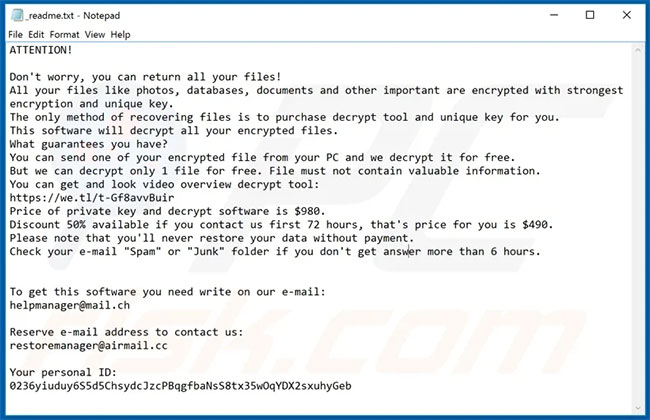
Cách loại bỏ ransomware Moba khỏi hệ thống
Bước 1: Loại bỏ virus Moba bằng Safe Mode with Networking
- Với người dùng Windows XP và Windows 7: Khởi động máy tính ở Safe Mode theo một trong 2 hướng dẫn:
- Với người dùng Windows 8: Khởi động Windows 8 ở Safe Mode with Networking theo hướng dẫn trong bài viết: Windows 8: Khởi động chế độ Safe Mode.
- Với người dùng Windows 10: Tham khảo bài viết: Cách vào Safe Mode Windows 10 khi khởi động để biết chi tiết cách thực hiện.
Bước 2: Loại bỏ ransomware Moba bằng System Restore
Đăng nhập vào tài khoản bị nhiễm virus Moba. Khởi động trình duyệt Internet và tải xuống một chương trình chống phần mềm gián điệp hợp pháp. Cập nhật chương trình chống phần mềm gián điệp và bắt đầu quét toàn bộ hệ thống. Xóa tất cả các mục được phát hiện.
Malwarebytes sẽ kiểm tra xem máy tính của bạn có bị nhiễm phần mềm độc hại hay không. Để sử dụng sản phẩm đầy đủ tính năng, bạn phải mua giấy phép cho Malwarebytes sau 14 ngày dùng thử miễn phí.
Nếu bạn không thể khởi động máy tính của mình ở Safe Mode with Networking, hãy thử thực hiện System Restore (khôi phục hệ thống).
1. Trong quá trình khởi động máy tính, nhấn phím F8 trên bàn phím nhiều lần cho đến khi menu Windows Advanced Options xuất hiện, sau đó chọn Safe Mode with Command Prompt từ danh sách và nhấn ENTER.
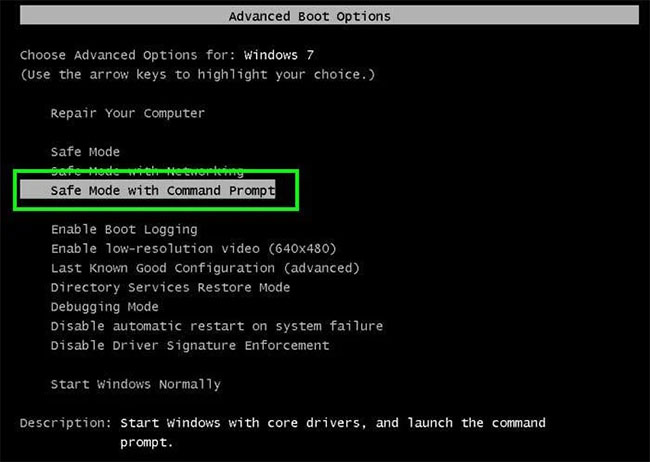
2. Khi chế độ Command Prompt load, hãy nhập: cd restore và nhấn ENTER.
3. Tiếp theo, nhập dòng này: rstrui.exe và nhấn ENTER.
4. Trong cửa sổ mở, nhấp vào Next.
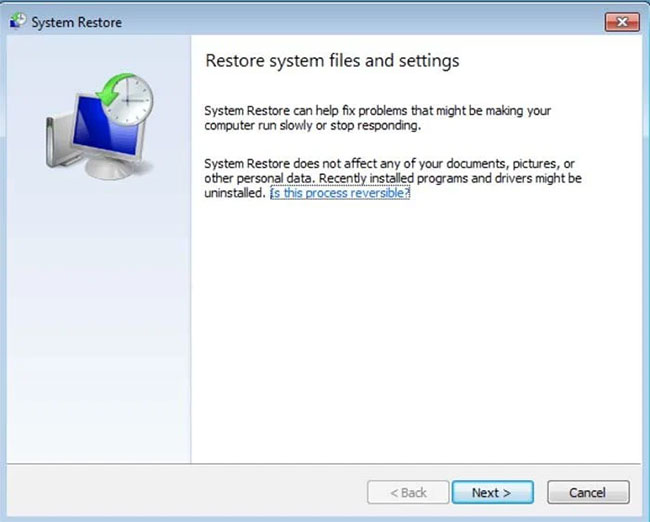
5. Chọn một trong các Restore Point (điểm khôi phục có sẵn) và nhấp vào Next. Thao tác này sẽ khôi phục hệ thống máy tính về thời điểm trước khi ransomware Moba xâm nhập vào PC.
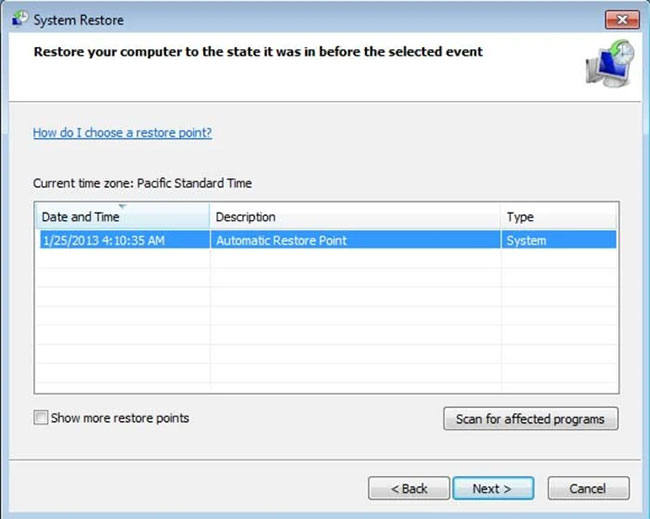
6. Trong cửa sổ mở, nhấp vào Yes.

7. Sau khi khôi phục máy tính về một ngày trước đó, hãy tải xuống và quét PC bằng phần mềm được đề xuất ở trên để loại bỏ mọi file ransomware Moba còn lại.
Để khôi phục các file riêng lẻ được mã hóa bởi phần mềm ransomware này, hãy thử sử dụng tính năng Windows Previous Versions. Phương pháp này chỉ hiệu quả nếu chức năng System Restore được bật trên hệ điều hành bị nhiễm. Lưu ý rằng một số biến thể của Moba được biết là loại bỏ Shadow Volume Copies của các file, vì vậy phương pháp này có thể không hoạt động trên tất cả các máy tính.
Để khôi phục file, nhấp chuột phải vào file, chọn Properties và vào tab Previous Versions. Nếu file liên quan có Restore Point, hãy chọn file đó và nhấp vào nút Restore.
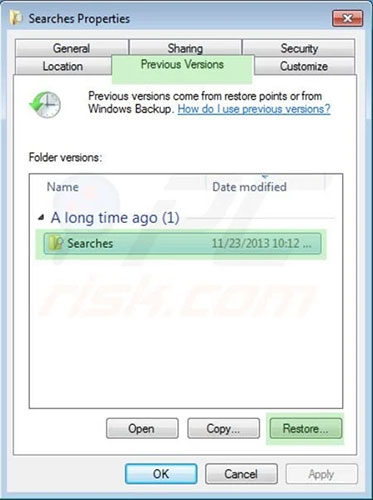
Nếu bạn không thể khởi động máy tính ở Safe Mode with Networking (hoặc with Command Prompt), hãy khởi động máy tính bằng rescue disk. Một số biến thể của ransomware có thể vô hiệu hóa Safe Mode khiến việc gỡ bỏ nó trở nên phức tạp. Để thực hiện bước này, bạn cần có quyền truy cập vào một máy tính khác.
Để lấy lại quyền kiểm soát các file được mã hóa bởi Moba, bạn cũng có thể thử sử dụng chương trình có tên Shadow Explorer. Để bảo vệ máy tính khỏi những phần mềm ransomware mã hóa như thế này, hãy sử dụng các chương trình diệt virus và chống phần mềm gián điệp có uy tín.
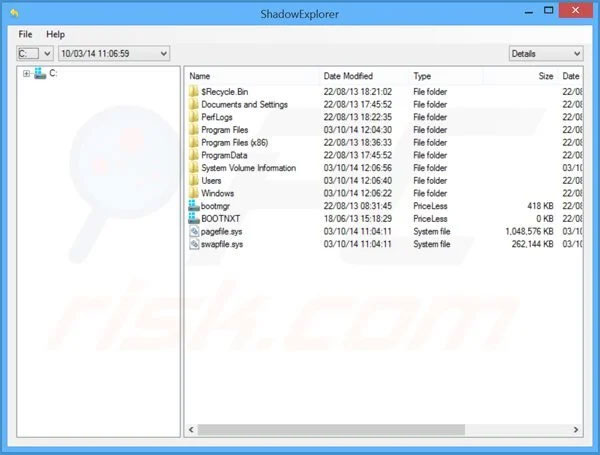
Nếu muốn thêm một phương thức bảo vệ bổ sung, bạn có thể sử dụng các chương trình như HitmanPro.Alert và EasySync CryptoMonitor, để đưa các Group Policy Object vào Registry nhằm chặn các chương trình lừa đảo như ransomware Moba.
Lưu ý rằng Windows 10 Fall Creators Update bao gồm tính năng Controlled Folder Access, chặn các nỗ lực ransomware mã hóa file. Theo mặc định, tính năng này tự động bảo vệ các file được lưu trữ trong những thư mục Documents, Pictures, Videos, Music, Favorites và Desktop. Người dùng Windows 10 nên cài đặt bản cập nhật này để bảo vệ dữ liệu của mình khỏi các cuộc tấn công ransomware.
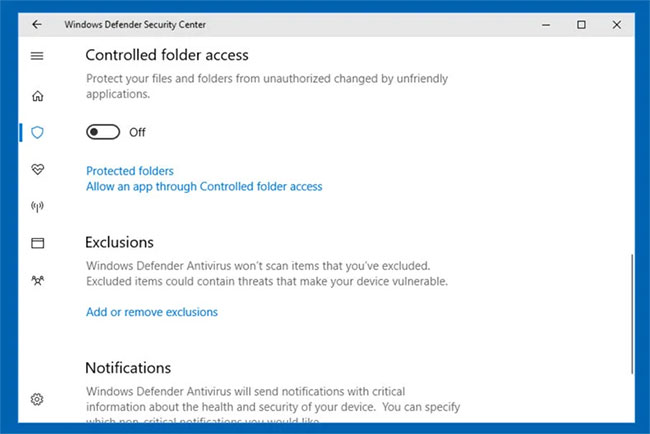
Ngoài ra. cách tốt nhất để tránh thiệt hại từ việc nhiễm ransomware là duy trì sao lưu thường xuyên.
 Công nghệ
Công nghệ  AI
AI  Windows
Windows  iPhone
iPhone  Android
Android  Học IT
Học IT  Download
Download  Tiện ích
Tiện ích  Khoa học
Khoa học  Game
Game  Làng CN
Làng CN  Ứng dụng
Ứng dụng 








 Windows 11
Windows 11  Windows 10
Windows 10  Windows 7
Windows 7  Windows 8
Windows 8  Cấu hình Router/Switch
Cấu hình Router/Switch 









 Linux
Linux  Đồng hồ thông minh
Đồng hồ thông minh  macOS
macOS  Chụp ảnh - Quay phim
Chụp ảnh - Quay phim  Thủ thuật SEO
Thủ thuật SEO  Phần cứng
Phần cứng  Kiến thức cơ bản
Kiến thức cơ bản  Lập trình
Lập trình  Dịch vụ công trực tuyến
Dịch vụ công trực tuyến  Dịch vụ nhà mạng
Dịch vụ nhà mạng  Quiz công nghệ
Quiz công nghệ  Microsoft Word 2016
Microsoft Word 2016  Microsoft Word 2013
Microsoft Word 2013  Microsoft Word 2007
Microsoft Word 2007  Microsoft Excel 2019
Microsoft Excel 2019  Microsoft Excel 2016
Microsoft Excel 2016  Microsoft PowerPoint 2019
Microsoft PowerPoint 2019  Google Sheets
Google Sheets  Học Photoshop
Học Photoshop  Lập trình Scratch
Lập trình Scratch  Bootstrap
Bootstrap  Năng suất
Năng suất  Game - Trò chơi
Game - Trò chơi  Hệ thống
Hệ thống  Thiết kế & Đồ họa
Thiết kế & Đồ họa  Internet
Internet  Bảo mật, Antivirus
Bảo mật, Antivirus  Doanh nghiệp
Doanh nghiệp  Ảnh & Video
Ảnh & Video  Giải trí & Âm nhạc
Giải trí & Âm nhạc  Mạng xã hội
Mạng xã hội  Lập trình
Lập trình  Giáo dục - Học tập
Giáo dục - Học tập  Lối sống
Lối sống  Tài chính & Mua sắm
Tài chính & Mua sắm  AI Trí tuệ nhân tạo
AI Trí tuệ nhân tạo  ChatGPT
ChatGPT  Gemini
Gemini  Điện máy
Điện máy  Tivi
Tivi  Tủ lạnh
Tủ lạnh  Điều hòa
Điều hòa  Máy giặt
Máy giặt  Cuộc sống
Cuộc sống  TOP
TOP  Kỹ năng
Kỹ năng  Món ngon mỗi ngày
Món ngon mỗi ngày  Nuôi dạy con
Nuôi dạy con  Mẹo vặt
Mẹo vặt  Phim ảnh, Truyện
Phim ảnh, Truyện  Làm đẹp
Làm đẹp  DIY - Handmade
DIY - Handmade  Du lịch
Du lịch  Quà tặng
Quà tặng  Giải trí
Giải trí  Là gì?
Là gì?  Nhà đẹp
Nhà đẹp  Giáng sinh - Noel
Giáng sinh - Noel  Hướng dẫn
Hướng dẫn  Ô tô, Xe máy
Ô tô, Xe máy  Tấn công mạng
Tấn công mạng  Chuyện công nghệ
Chuyện công nghệ  Công nghệ mới
Công nghệ mới  Trí tuệ Thiên tài
Trí tuệ Thiên tài